
.png) STMCU小助手
发布时间:2022-8-4 23:29
STMCU小助手
发布时间:2022-8-4 23:29
|
1. 引言 STM32CubeIDE 是 ST 官方推出的集成开发环境,集成了很多 STM32 的调试与开发工具。 本文主要介绍如何使用 SWV 功能来打印输出。 2. 问题描述 客户使用 STM32CubeIDE 开发环境,将 Printf 定位到串口上是正常的,但是在重定位到SWO 上却出现了无法打印的问题。客户也参考了网上的教程,仍然无法实现,不知道是什么原因。 STM32CubeIDE 版本:V1.6.1 硬件环境:Nucleo-G431RB 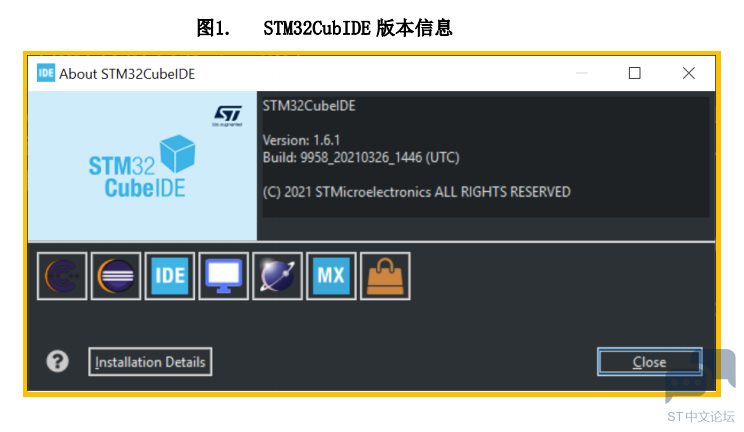
3. 问题分析与定位 首先,我们需要查找资料,在《UM2609 STM32CubeIDE user guide》的第 4 章中,对于SWV 有比较详细的介绍。此处推荐先查看官网文档,这个文档本身是非常权威的。可能你在网上也会找到关于 SWV 功能的介绍,但是这个文档还是必须要看的,因为这个是源头。 通过查看这个文档,知道了实现 SWV 的简单步骤如下: 第一步:在 Pinout & Configuration 选项中打开 SWO 的功能,此步骤是必须的。 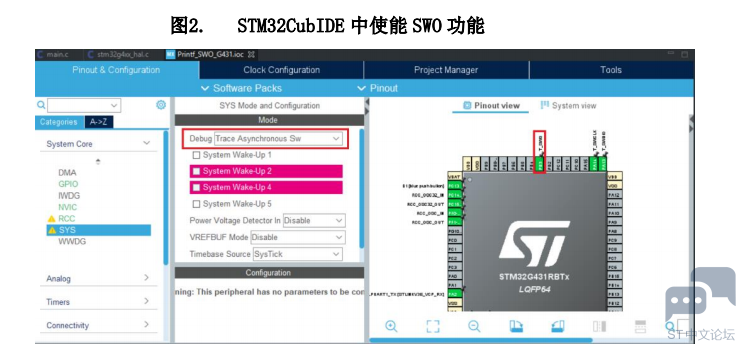
第二步:重定位 printf 的接口函数。 这里有个简单的方法,直接在 syscalls.c 文件中,改写_write()函数的内容,代码如下所示。再在此文件中包含 ITM_SendChar 实现的头文件 core_cmX.h,此文件一般都是已经被包含在你所选择的器件型号的头文件中。此处我们选择的是 stm32g431xx.h,直接放在此文件的开始处即可。
第三步,在 main.c 文件中包含 stdio.h 这个头文件,并尝试打印 printf,此处注意,打印不能很频繁,所以需要增加延时。
全局编译一下,查看是否有错误,如果有错误,请对应提示信息修改。编译没有错误之后,我们就可以进行下一步了。 ![K)Q~IV6SX1TA[)$LK]VD(NI.png K)Q~IV6SX1TA[)$LK]VD(NI.png](data/attachment/forum/202208/04/232936q7wfe7hh7f5awq5z.png)
第四步,配置仿真调试参数。打开 SWV 的调试功能。此处注意:Core Clock 必须与你配置的时钟是一致的。此处我配置是 170MHz,与我的系统时钟一致。 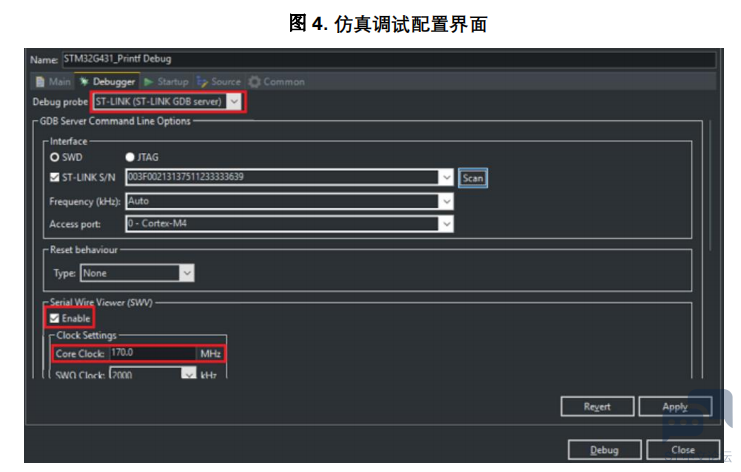
第五步,开始进入调试界面,并在调试界面中打开 Windows-->Show View-->SWV 的 ITM dataConsole 窗口。注意,整个 SWV 其实是共用一个配置文件的,所以,当你打开 SWV 内的任意一个窗口都可以进行 SWV 的配置。在这里我们只是为了查看 Printf 的内容,所以就选择了 SWVITM Data Console 窗口。关于这里边其他几个部分的详细说明参考 UM2609 的 4.3 章节的内容。 完整版请查看:附件 |

LAT1024_STM32CubeIDE_SWV_功能简介.pdf
下载847.96 KB, 下载次数: 13
F429I-DISC1体验报告(4) 温度可视化动态图表的实现丨国庆开发板测评活动
在主机模式下使用STM32Cube HAL I2C驱动
【评论有奖】STM32CubeIDE 2.0版本要来了
F429I-DISC1体验报告(2) 按钮和弹窗GUI的简单交互设计丨国庆开发板测评活动
架构更新!STM32CubeIDE 2.0.0重磅发布,STM32CubeMX成独立工具(文末有奖)
在旧版本STM32CubeIDE内快速更新至STM32CubeIDE2.0
经验分享 | 基于STM32CubeIDE的指定存储话题
实战经验 | 使用STM32CubeIDE开发上位机工具
【教程】STM32CubeIDE for Visual Studio Code 安装
解锁STM32开发新体验,STM32CubeIDE for VS Code全解析(附实操视频)
 微信公众号
微信公众号
 手机版
手机版
